Keynote

iPadのKeynoteでオブジェクトを重ねる/グループ化する/ロックする
スライド上のオブジェクトは、さまざまな方法で操作したり配置したりすることができます:
オブジェクトを重ねて(または積み重ねて)奥行きのある外観を作り出す
オブジェクトをグループ化して、それらを1つの単位としてより簡単に移動、サイズ変更、または回転できるようにする
オブジェクトをロックして、オブジェクトを誤って移動、変更、または削除してしまわないようにする
オブジェクトを重ねる
オブジェクトをドラッグして、1つ以上のほかのオブジェクトと重ね合わせます。
 をタップしてから、「配置」をタップします。
をタップしてから、「配置」をタップします。オブジェクトをタップして、以下のいずれかの操作を行います:
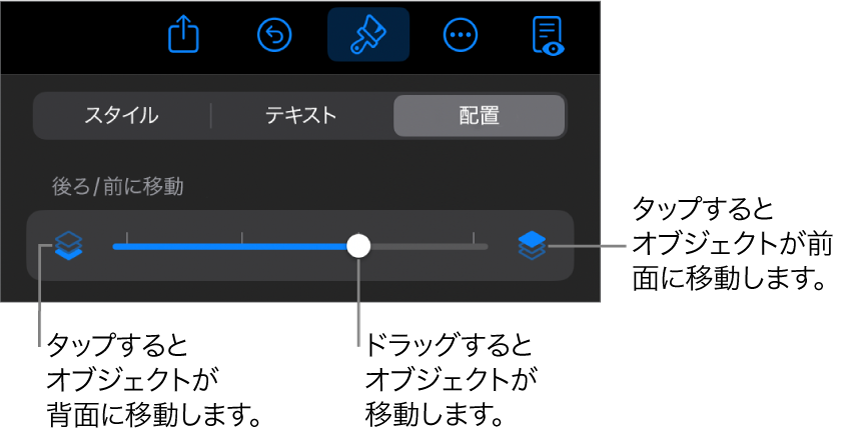
オブジェクトが目的の位置に重なるまでスライダをドラッグします。
アイコンをタップして、選択したオブジェクトを前面または背面に移動します。
複数のオブジェクトを選択して、それらを一度に重ねることができます。
オブジェクトをグループ化する/グループ解除する
オブジェクトをタッチして押さえたまま、別の指を使って、グループ化したいほかのオブジェクトをタップします。
指を離して、「グループ」をタップします。
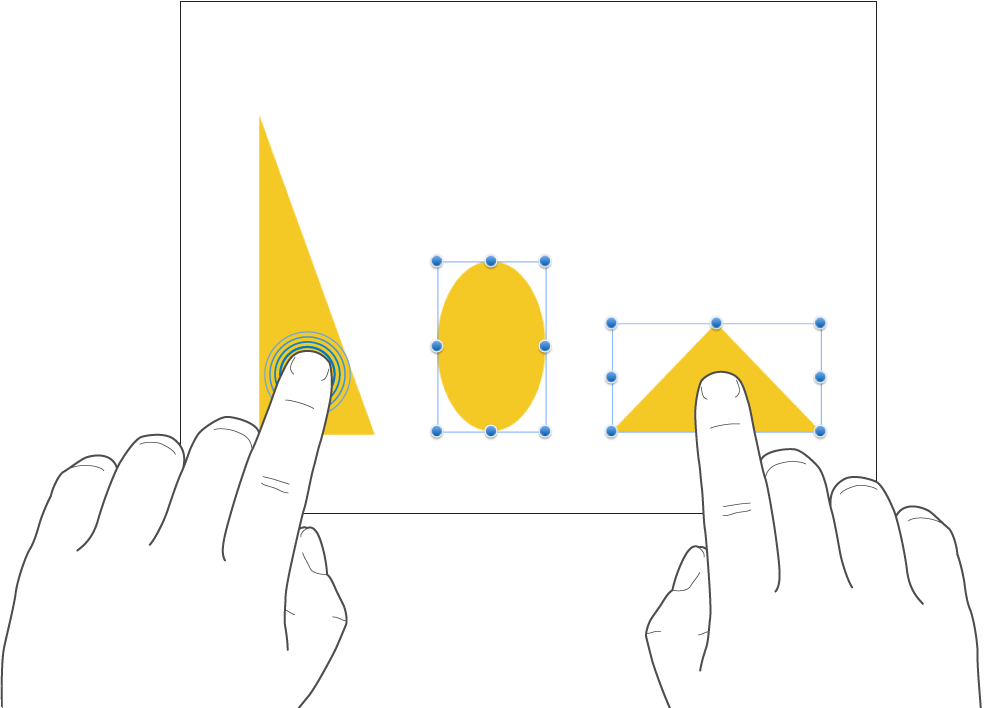
オブジェクトのグループ化を解除するには、グループをタップしてから、「グループ解除」をタップします。
オブジェクトをロックする/ロック解除する
オブジェクトがロックされている場合は、ロック解除するまでオブジェクトを移動、削除、または変更することはできません。
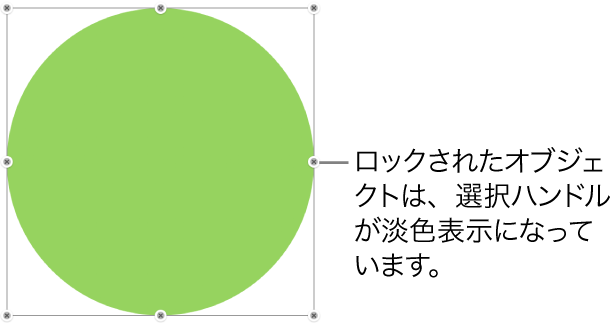
オブジェクトをタップして選択するか、複数のオブジェクトを選択します。
 をタップして、「配置」をタップしてから、「ロック」をタップします。
をタップして、「配置」をタップしてから、「ロック」をタップします。
オブジェクトのロックを解除するには、タップしてから、「ロック解除」をタップします。
フィードバックありがとうございます。